PS5 리모트 플레이를 사용하여 PS4로 스트리밍하는 방법
알아야 할 사항
- PS5에서 다음으로 이동합니다. 설정 > 체계 > 리모트 플레이, 하이라이트 리모트 플레이 활성화, 그리고 누르다 NS 컨트롤러에서 스위치를 켭니다.
- PS4에서 PS5 리모트 플레이 홈 메뉴에서 앱. 선택하다 PS5 찾기 또는 PS5-XXX에 연결.
- 최상의 결과를 얻으려면 유선 인터넷 연결을 사용하십시오. Sony는 최소 15Mbps의 연결 속도를 권장합니다.
이 문서에서는 PS5 리모트 플레이 앱을 사용하여 PS4에서 PS5 게임을 플레이하는 방법을 설명합니다. 지침은 PlayStation 4 펌웨어 버전 8.0 이상에 적용됩니다.
PS5 리모트 플레이를 사용하여 PS4로 스트리밍하는 방법
NS 플레이 스테이션 4 내장되어있다 PS5 리모트 플레이 PlayStation 5에서 게임을 스트리밍할 수 있는 앱. 이를 통해 콘솔을 다른 TV에 연결하고 다른 방에서 게임을 선택할 수 있습니다.
펌웨어를 최신 상태로 유지했다면 PS5 리모트 플레이 앱이 이미 PlayStation 4에 있어야 합니다.
-
PlayStation 5에서 다음을 선택하십시오. 설정 홈 메뉴에서.
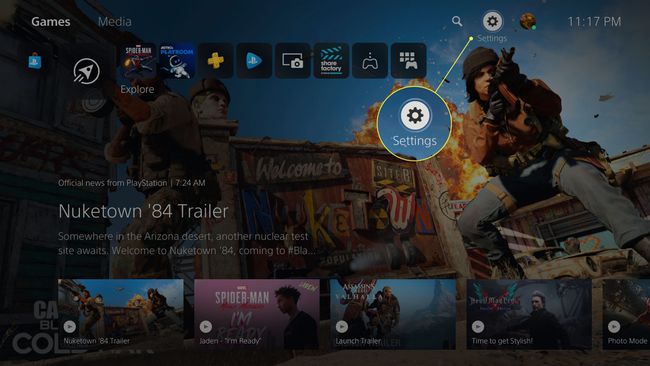
-
선택하다 체계.
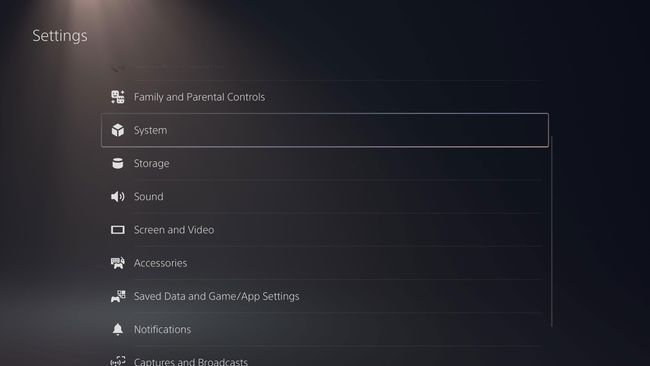
-
선택하다 리모트 플레이.
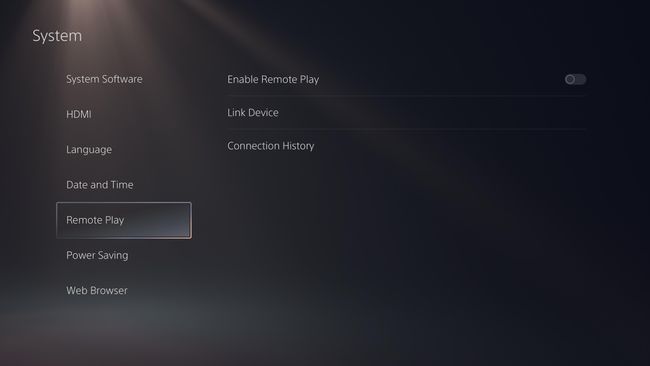
-
가장 밝은 부분 리모트 플레이 활성화 그리고 누르다 NS 컨트롤러에서 스위치를 켭니다.
원이 오른쪽에 있을 때 스위치가 켜집니다.
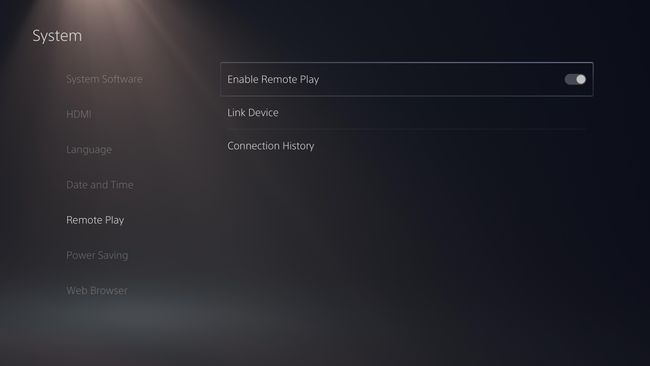
-
PlayStation 4에서 PS5 리모트 플레이 홈 메뉴에서 앱.
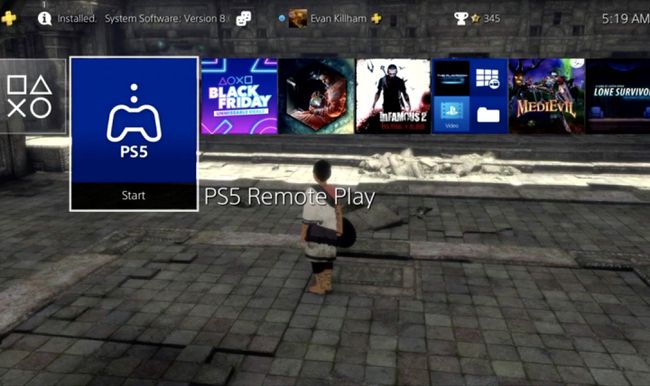
-
선택하다 PS5 찾기 화면 하단에 있습니다.
버튼에 "PS5-XXX에 연결"이라고 표시될 수도 있습니다. 여기서 "XXX"는 3자리 숫자입니다.
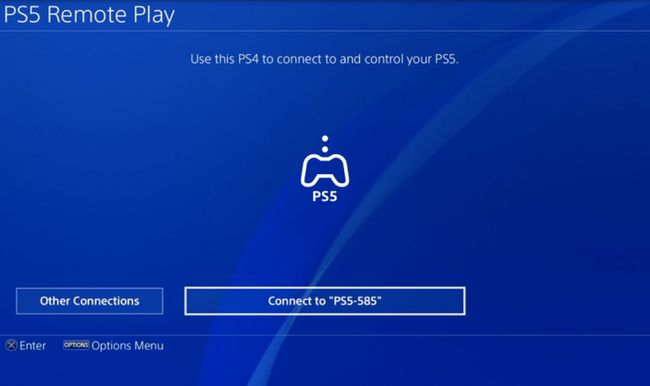
라는 화면이 보이면 PS5에 연결하기 전에, 클릭 좋아요.
-
PS4가 자동으로 PS5에 연결되어야 합니다.
앱이 위치를 찾으려면 PlayStation 5가 켜져 있거나 휴식 모드에 있어야 합니다.
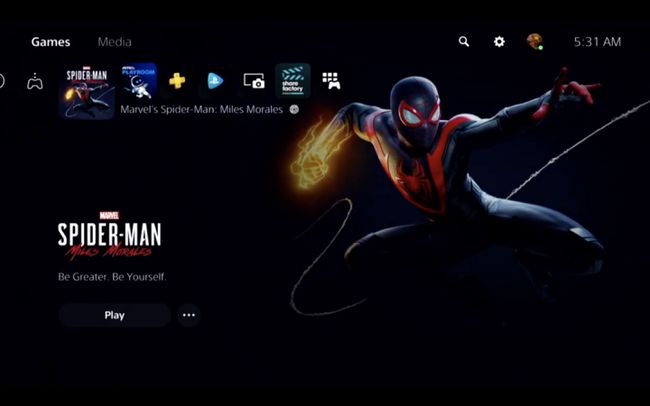
-
PlayStation 5에서 연결을 끊으려면 PS 버튼 컨트롤러에서 Remote Play 전용 메뉴를 엽니다.
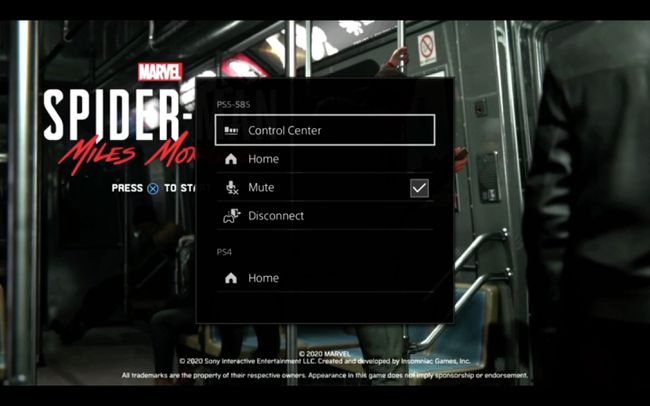
-
선택하다 연결 해제.
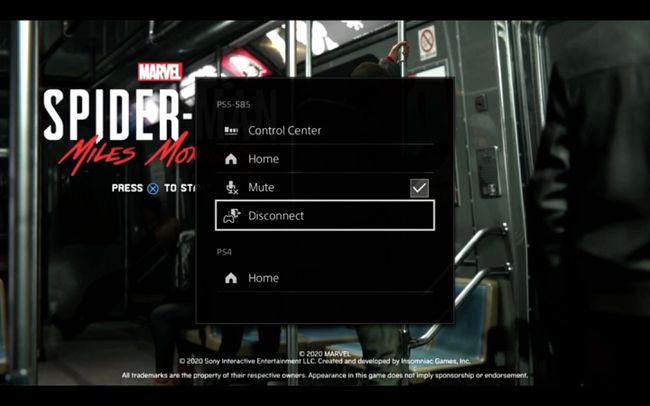
-
PlayStation 5로 수행할 작업을 선택할 수 있는 사이드 메뉴가 열립니다.
- 전원 켜기: 이 옵션은 PlayStation 4만 연결 해제합니다. PlayStation 5에서는 아무 것도 변경되지 않습니다. 플레이하는 경우 PS5로 다시 전환하여 게임을 계속할 때 사용하세요.
- 휴식 모드로 전환: 지금 플레이를 마치셨다면 이 명령어를 사용하세요. 깨어날 때까지 PS5를 저전력 대기 모드로 전환합니다.
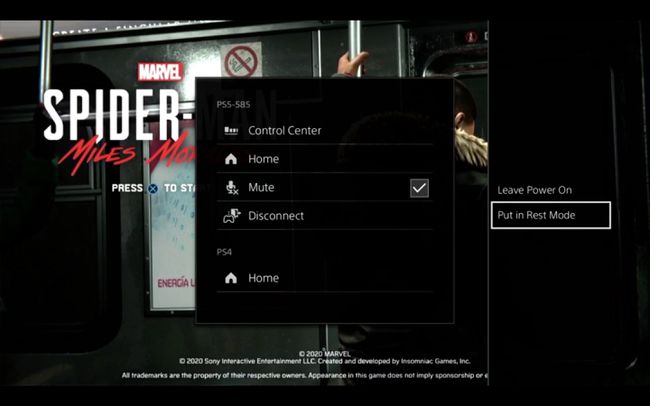
어떤 옵션을 선택하든 PS4는 PS5 Remote Play 앱의 연결 화면으로 돌아갑니다.
PS5 리모트 플레이 사용 제한 사항
PS5를 PS4로 스트리밍할 때 몇 가지 제한 사항을 알고 있어야 합니다. 고려해야 할 사항은 다음과 같습니다.
- PS5 컨트롤러를 PS4와 페어링할 수 없으므로 PlayStation 5 DualSense의 특수 기능을 사용하는 일부 게임에서 문제가 발생할 수 있습니다.
- 다음과 같은 주변 장치가 필요한 타이틀 플레이스테이션 VR 리모트 플레이에서는 작동하지 않습니다.
- 네트워크 속도에 따라 약간의 문제가 발생할 수 있습니다. 입력 지연 재생하는 동안.
- 표준 PS4는 PS5의 전체 화면을 표시할 수 없습니다. 4K 해상도.
- PS4에서 사용하는 해상도가 높을수록 네트워크에 더 많은 부담이 가해집니다.
PS5 리모트 플레이의 해상도를 변경하는 방법
네트워크가 PS5에서 스트리밍하고 PS4로 이미지를 로드하는 사이의 로드를 처리할 수 없는 경우 PS5에 대한 연결이 끊어질 수 있습니다. 이 문제를 해결하는 가장 빠른 방법은 PlayStation 4에서 Remote Play 앱의 디스플레이 해상도를 낮추는 것입니다.
-
누르다 옵션 연결 화면의 PS4 컨트롤러에서
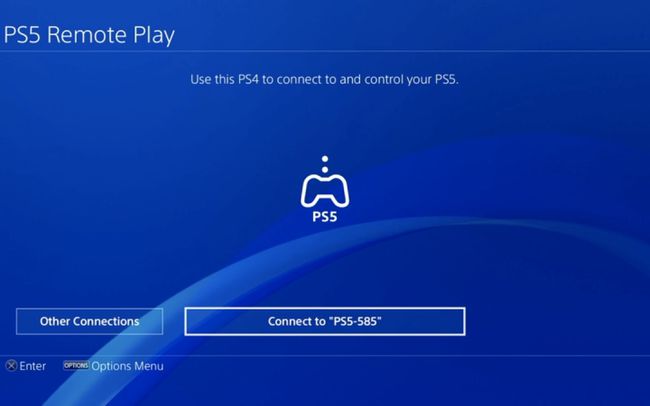
-
선택하다 해결.
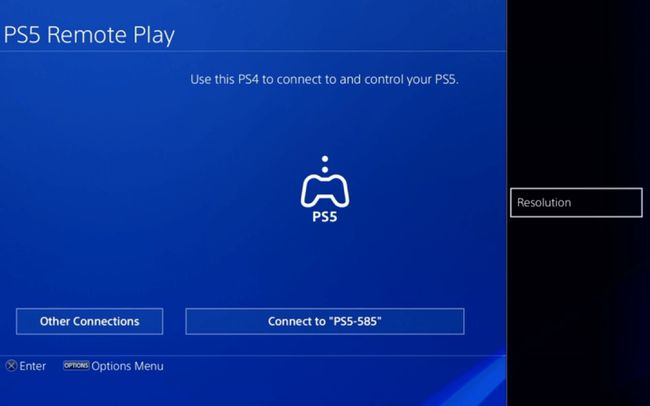
-
더 낮은 해상도를 선택하고 NS.
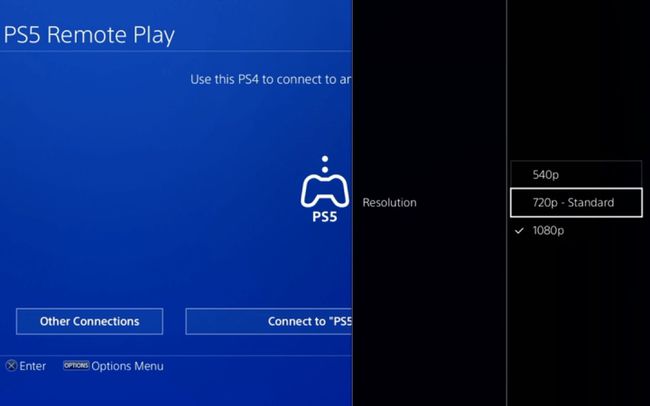
다시 연결을 시도하십시오.
